
Устройства Apple, такие как iPod, iPhone и iPad, используют Apple ID. Apple ID важен для всего, от iMessage до загрузки приложений. Настройка Apple ID - довольно простой процесс, который позволяет пользователю максимально эффективно использовать свое устройство iOS. Хотя существует несколько способов настройки Apple ID, в этом руководстве основное внимание будет уделено тому, как это сделать на веб-сайте Apple. Вопрос, который мы часто получаем о Apple ID, заключается в том, может ли семья использовать один Apple ID. Хотя Apple ID будет работать с несколькими устройствами, лучше всего иметь Apple ID для каждого члена вашей семьи. Это объясняется тем, что приложения, музыка и весь другой контент, приобретаемый с каждым Apple ID, синхронизируются между устройствами. Это означает, что приложения, купленные на iPhone с кем-то, Apple ID, будут затем синхронизироваться с iPad, подписанным под тем же идентификатором. Чтобы сохранить все приложения и музыку вашей семьи в порядке, лучше всего иметь Apple ID для каждого члена семьи, у которого есть устройство iOS.
Как создать Apple ID
Сначала зайдите на сайт Apple, чтобы начать настройку нового Apple ID. Важно отметить, что если у вас уже есть Apple ID, но вы забыли свой пароль или вам нужно изменить какие-либо другие настройки нажмите Управление вашим Apple ID вместо создания. Чтобы начать работу с новым Apple ID, выберитеСоздание Apple ID.
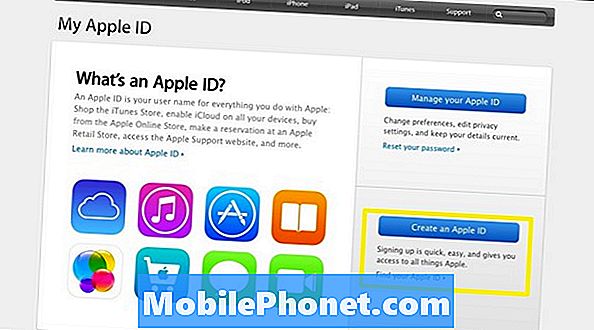
На следующей странице пользователь должен ввести информацию, такую как имя, адрес электронной почты и пароль. Убедитесь, что для Apple ID указан адрес электронной почты, а не просто фиктивный адрес электронной почты. При создании пароля сделайте его 8 или более символов, сочетание прописных и строчных букв и цифры. Тем не менее, держите этот пароль под рукой, потому что, часто для покупки приложений или загрузки музыки, магазин приложений требует, чтобы пользователь ввел его. Важно сделать это то, что, при соблюдении вышеуказанных критериев, также легко запомнить.
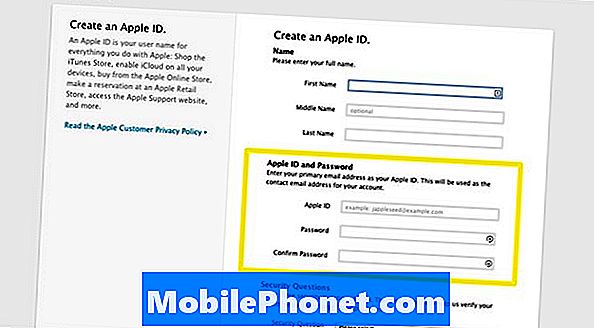
Другим важным шагом в процессе Apple ID является добавление адреса электронной почты для восстановления. Это позволяет Apple отправлять информацию о сбросе учетной записи на другое письмо, если вы потеряете доступ к этому письму. После ввода всех соответствующих полей на странице настройкиВыберите Создать Apple ID.

После загрузки страницы идентификатор Apple ID будет завершен, и в вашем аккаунте появится электронное письмо с подтверждением нового идентификатора Apple. Проверьте свою электронную почту и нажмите на ссылку, которую Apple отправляет, чтобы подтвердить адрес электронной почты. Также проверьте учетную запись электронной почты для восстановления, поскольку она также будет иметь ссылку.


